다양한 이모티콘으로 인스타그램 메시지에 반응하는 방법

하트 이모티콘이 아닌 다른 이모티콘을 사용하여 Instagram 메시지에 반응하고 싶으신가요? Instagram에서 맞춤형 이모티콘 반응을 보내는 방법을 설명하는 가이드를 확인하세요.
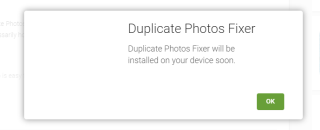
Google Play 스토어는 모든 Android 사용자를 위해 앱, 책 등을 다운로드할 수 있는 공식 시장입니다. 원하는 앱 등을 체험해보고 구매할 수 있는 가상 갤러리입니다. Play 스토어 앱은 Android를 새로 구매할 때 기본적으로 Android에 설치됩니다. 장치에서 가장 많이 사용되는 응용 프로그램 중 하나이지만 최대로 사용하는 모든 트릭을 거의 알지 못할 수도 있습니다. 오늘은 일상적인 사용에 적용할 수 있는 Google Play 스토어의 유용한 팁과 요령을 알아보겠습니다.
1. 직접 업데이트:
업데이트를 확인하려고 할 때마다 Play 스토어 자체에 Google Play 스토어가 앱으로 표시되지 않는 방법이 궁금할 수 있습니다. 음, Play 스토어 앱 업데이트가 자동으로 진행되었습니다. 메이커는 다양한 푸시알림과 푸시업데이트를 통해 정시에 알려드립니다. 그러나 휴대전화를 공장 설정으로 재설정하고 앱의 업데이트된 버전을 잃게 되는 경우가 있습니다. 여기에서 앱을 실행하고 설정으로 이동하여 Google Play 스토어를 수동으로 업데이트할 수 있습니다. 아래로 스크롤하여 Play 스토어 버전
옵션을 몇 번 탭합니다 . 최신 Google Play 스토어 버전을 사용 중인 경우 메시지로 알려줍니다. 그렇지 않으면 업데이트가 즉시 시작됩니다.
참조: Google Play 스토어에서 오디오북을 시작하는 방법은 무엇입니까?
2. 구매 인증:
Google은 가장 신뢰할 수 있는 브랜드 중 하나이며 신용 카드를 연결하기 전에 두 번 생각하지 않는 이유입니다. 그러나 아이들이 물건을 사서 돈을 인출하는 경우가 있었습니다. 글쎄, 당신은 아이들을 통제할 수 없지만 구매를 완료하기 전에 모든 지불을 인증하도록 Google Play 스토어를 설정할 수 있습니다. 설정으로 이동하여 구매 시 인증 필요를 탭해야 합니다.
3. PC에서 Android로 앱 설치:
이 기능을 사용하면 앱을 설치하기 위해 기기를 만지지 않아도 됩니다. 컴퓨터에서 Google Play 스토어를 실행하고 계정에 로그인한 다음 휴대전화에서 원하는 앱을 검색하기만 하면 됩니다. 설치를 클릭하는 즉시 앱이 Android에 다운로드됩니다. 앱을 다운로드하려면 휴대전화가 인터넷에 연결되어 있는지 확인하세요.
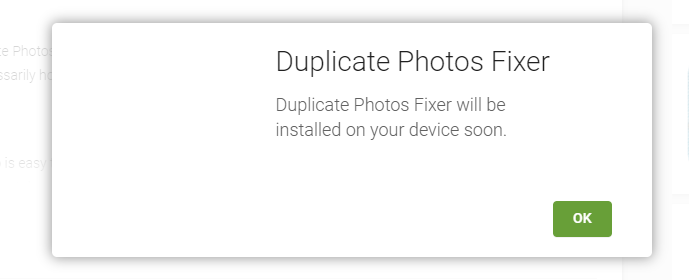
4. 평점 및 리뷰 보기:
등급은 앱을 성장하게 하며 앱에 부여한 모든 등급을 확인하려면 앱 페이지를 하나씩 이동할 필요가 없습니다. Google Play 스토어의 평점 및 리뷰 섹션에서는 모든 앱에 부여한 평점과 리뷰를 볼 수 있습니다. 트레이를 오른쪽에서 왼쪽으로 스와이프하면 이전 항목을 볼 수 있습니다.
5. 콘텐츠 제한:
Google Play 스토어를 사용하면 콘텐츠를 제한할 수 있습니다. 집에 아이가 있을 때 중요해집니다. 당신은 확실히 그들이 의도하지 않은 것을 보는 것을 원하지 않습니다. 자녀 보호로 이동하여 어린이 연령에 따라 제한을 설정하십시오.
전반적으로 거의 모든 유용한 앱에는 경험을 더욱 향상시킬 수 있는 몇 가지 트릭이 있습니다. 위의 트릭을 사용하면 이제 Google Play 스토어를 더 많이 탐색하고 더 나은 검색을 할 수 있습니다. Play 스토어가 제공하는 최대 기능을 가져오려면 Play 스토어를 업데이트된 상태로 유지하는 것이 중요합니다. 더 흥미로운 팁을 알고 있다면 아래 의견에 알려주십시오.
하트 이모티콘이 아닌 다른 이모티콘을 사용하여 Instagram 메시지에 반응하고 싶으신가요? Instagram에서 맞춤형 이모티콘 반응을 보내는 방법을 설명하는 가이드를 확인하세요.
TikTok에서 성가신 계정을 차단하고 싶으신가요? TikTok에서 누군가를 차단하면 다음과 같은 일이 발생합니다.
YouTube 시청 시간을 알고 싶으십니까? 이는 플랫폼에서 너무 많은 시간을 소비하는지 여부와 이를 줄이기 위한 팁을 파악하는 데 도움이 됩니다.
iPhone 또는 Android의 Google 지도에서 다크 모드 기능이 작동하지 않는 경우 이 문제를 해결하는 가장 좋은 방법은 다음과 같습니다.
Snapchat의 디렉터 모드를 사용하여 그린 스크린, 카메라 레이아웃 등과 같은 고급 기능에 액세스하는 방법은 다음과 같습니다.
이 게시물에서는 특히 화상 통화 중에 데스크톱과 모바일의 Facebook 메신저에서 화면을 공유하는 단계를 공유합니다.
기본 파일 탐색기 앱이 작업 중 멈췄다는 메시지가 나타나면 폴더와 파일에 액세스할 수 없습니다. 문제를 해결하는 가장 좋은 방법은 다음과 같습니다.
알림 숨기기는 iPhone, iPad, Mac용 메시지 앱의 유용한 기능입니다. 사용 방법은 다음과 같습니다.
삼성 TV 리모컨이 작동하지 않으면 좌절감을 느낄 수 있습니다. 오작동하는 삼성 TV 리모컨을 수정하는 가장 좋은 방법은 다음과 같습니다.
ESPN이 FireStick에서 작동하지 않으면 주목받는 스포츠 보도를 놓칠 수 있습니다. 문제를 해결하는 가장 좋은 방법을 확인하세요.









